首页 > 电脑教程
小编研习win10系统开机密码设置与取消的解决教程
2021-12-12 00:11:04 电脑教程
今天教大家一招关于win10系统开机密码设置与取消的操作方法,近日一些用户反映win10系统开机密码设置与取消这样一个现象,当我们遇到win10系统开机密码设置与取消这种情况该怎么办呢?我们可以 1、点击桌面左下方的win键,在开始菜单搜索框里面输入运行,然后就点击如下图的运行程序。 2、打开运行程序之后,在空白框里面输入netplwiz字符,接着就点击确定按钮下面跟随小编脚步看看win10系统开机密码设置与取消详细的设置方法:

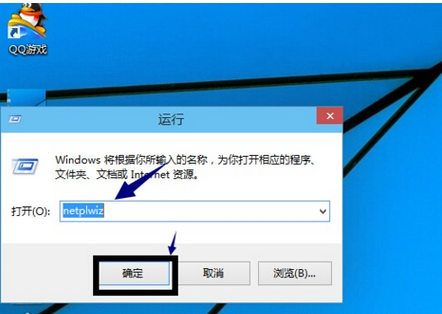
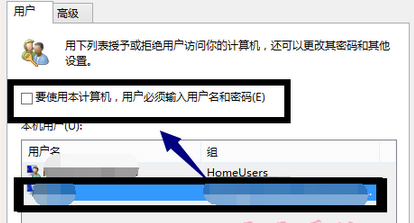
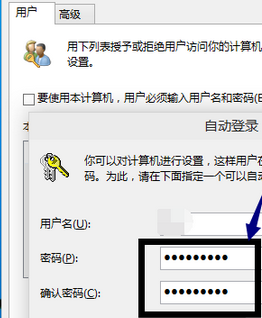
操作方法/步骤:
1、点击桌面左下方的win键,在开始菜单搜索框里面输入运行,然后就点击如下图的运行程序。

2、打开运行程序之后,在空白框里面输入netplwiz字符,接着就点击确定按钮。
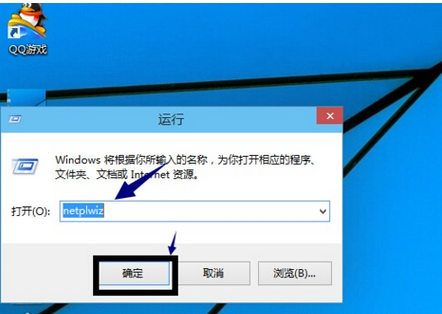
3、如果需要登录账号密码:打勾之后,选择“要使用本计算机,用户。。。。。。”,然后点击“应用”选项,在里面填账号跟密码就可以了。
如果需要取消登陆密码:首先进入账户页面,选择其中的一个账户,将下图“要使用计算机,用户必须输入用户名和密码:复选框前面的勾去掉。
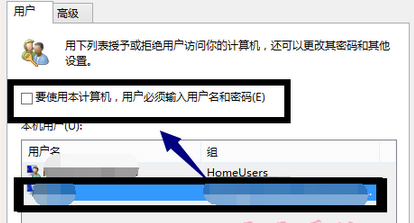
4、弹出密码账户界面之后,在里面输入密码,点击确定完成修改,以后将直接登录,不用再输密码了。
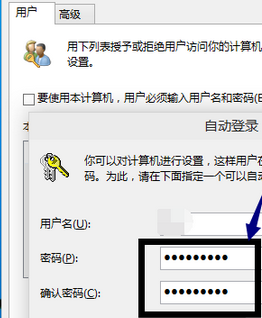
其实在win10操作系统下设置电脑开机密码与取消开机密码的方法都是大同小异,用户可以根据个人对电脑开机安全需求来设置,希望通过本文介绍对大家设置电脑win10系统开机密码有所帮助。
是不是困扰大家许久的win10系统开机密码设置与取消的操作方法问题已经解决了呢?有需要的用户们可以采取上面的方法步骤来进行操作吧,相信可以帮助到大家。
相关教程推荐
- 2021-11-15 win7怎样设置开机密码,win7开机密码怎么设置
- 2021-11-06 win7电脑开机密码忘记了怎么办,win7电脑开机密码
- 2021-10-30 win7怎么取消开机密码,win7怎么取消开机密码界面
- 2021-12-10 win7怎么关闭触摸板,win7怎么关闭触摸板快捷键
- 2021-12-09 win7主题怎么用,win7设置主题
- 2021-11-30 win7绕过开机密码,win7绕过开机密码进系统
- 2021-12-02 win7开机密码怎么设置,win7电脑开机设置密码怎么
- 2021-09-20 win7开机密码设置,win7系统开机密码设置
- 2021-06-25 win7系统图标,win7系统图标 网络显示关闭无法开
- 2021-11-22 大师应对xp系统设置电脑开机密码的思路
热门教程